এক্সেল পেজ সেটআপ অত্যন্ত গুরুত্বপূর্ণ একটি বিষয়। এক্সেল এ শুধু কাজ করলেই হবে না এক্সেল পেজ সেটআপ সম্পর্কে আপনাকে ভালোভাবে জেনে রাখতে হবে। এখানে আমরা কিভাবে এক্সেল পেজ সেটআপ করবেন সে সম্পর্কে বিস্তারিত জানতে চেষ্টা করবো। এক্সেল সংখ্যাকে শব্দে কনভার্ট করা সম্পর্কে জানতে চাইলে এখানে ক্লিক করুন।
মাইক্রোসফট এক্সেল পরিচিতি সম্পর্কে বিস্তারিত জানতে এখানে ক্লিক করুন।
Table of Contents
এক্সেল এর Page Break Preview কি?
মাইক্রোসফট এক্সেল এ পেজ ব্রেক প্রিভিউ হলো ওয়ার্কবুক এর বিন্যাস দেখতে যেমন, পেজ বিরতির স্থান নির্ধারণ, পেজ এ কতটুকু এরিয়া নেবে, পেজগুলি কীভাবে প্রদর্শিত হবে ইত্যাদির সমষ্টি।
বিশেষ করে বেশ বড় আকারের ওয়ার্কবুক এ পেজ বিরতি ব্যবহার করলে পেজ এর ডাটাগুলো কেমন আকারে প্রিন্ট হবে, কতগুলো কলাম-কতগুলো রো ধরে পেজ নির্ধারিত হবে এ সকল বিষয় বুঝতে Page Break Preview অত্যন্ত গুরুত্বপূর্ণ।
Microsoft Excel এ আমরা প্রয়োজনীয় ডাটা এন্ট্রি দেবার পর এর পেজ সেটআপ করতে সুবিধার জন্য আমরা প্রথমেই এ প্রোগ্রামের View মেনুতে ক্লিক করে বাম দিকে Workbook Views অপশন হতে Page Break Preview অপশনটি সিলেক্ট করে নেব।
বোঝার সুবিধার্তে আমরা এখানে এক্সেল এর একটি নমুনা ফাইল নিয়ে পেজ ব্রেক প্রিভিউ অপশনে ক্লিক করলাম। এতে আমাদের ফাইলটি দেখতে নিম্নের চিত্রের মতো হয়ে যাবে।

যতটুকু অংশে তথ্য এন্ট্রি দেয়া থাকবে শুধুমাত্র ততটুকুই হাইলাইট হবে এবং ওয়ার্কবুক এর বাকী অংশ গাঢ় ধুসর রঙের হয়ে যাবে। যখনই কোন অংশে আপনি নতুন কোন তথ্য এন্ট্রি দেবেন তখনই ওয়ার্কবুক এর হাইলাইট এরিয়া বৃদ্ধি পাবে।
পেজ ব্রেক প্রিভিউ কাস্টমাইজ করা
এমএস এক্সেল এর পেজ ব্রেক প্রিভিউ অ্যাক্টিভ করলে দেখতে পাবেন এক্সেল ওয়ার্কবুকটি নীল রঙের ডট আকারের কিছু লাইন দিয়ে আড়া-আড়ি ও সমান্তরাল রেখা যুক্ত হয়ে কয়েকটি পেজ এ বিভক্ত হয়ে যাবে । সেই সাথে প্রতিটি পেজ এর মাঝ বরাবরে ধুসর রঙের পেজ নম্বর দেখতে পাবেন। আপনি ইচ্ছে করলে এ সকল রেখাকে মাউসের সাহায্যে ড্রাগ করে সরিয়ে নিয়ে পেজ এরিয়া কম বা বেশী করতে পারবেন।
সেক্ষেত্রে আপনার আউটপুট হার কম বা বেশী হবে। যেমন এখানে স্বাভাবিকভাবে “Unit sold” কলাম পর্যন্ত পেজ এ অন্তর্ভূক্ত রয়েছে। আপনি যদি আরো অতিরিক্ত “Gross Sales” কলাম পর্যন্ত পেজ এ অন্তর্ভূক্ত করতে চান তবে মাউসের সাহায্যে নীল রঙের রেখাটি ড্রাগ করে Gross Sales পর্যন্ত নিয়ে যান।
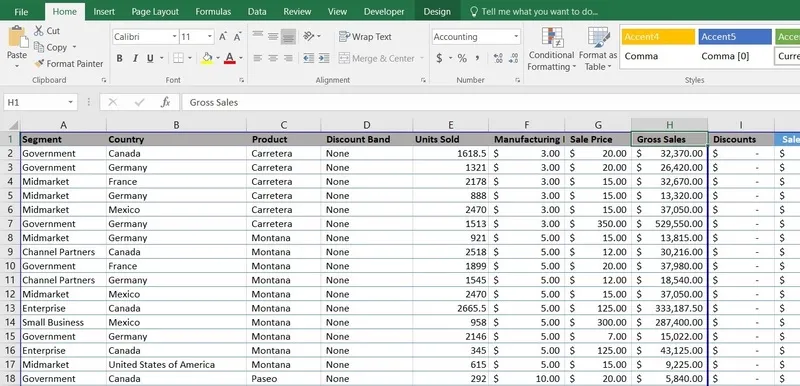
দেখতে পাবেন নীল রঙের ডট আকারের বর্ডার সলিড নীল রঙের হয়ে গেছে। ডট আকারের রেখা মানে হলে স্বয়ংক্রিয়ভাবে তৈরী হওয়া প্রিন্ট এরিয়া এবং সলিড নীল রঙের এরিয়া মানে ব্যবহারকারী কর্তৃক নির্ধারিত এরিয়া।
এক্ষেত্রে মনে রাখবেন, অতিরিক্ত তিনটি কলাম পেজ এ যুক্ত করার কারণে আপনার প্রিন্ট স্কেলিং হার ১০০% হতে কমে যাবে। অর্থাৎ লেখাগুলো ছোট আকারের হয়ে যাবে। যা আপনি Page Layout মেনু এর Page Setup ডায়লগবক্স এর Scaling অপশন হতে দেখে নিতে পারবেন।
পেজ ব্রেক প্রিভিউ অপশনের সুবিধা কি
এমএস এক্সেল এ কাজের সুবিধার জন্য এই অপশনটি সব থেকে বেশী ব্যবহৃত হয়ে থাকে। এ অপশনটির সিট এর সকল পেজ আপনি খুব সহজেই সাজিয়ে নিতে পারবেন।
এ অপশনটির মাধ্যমে আপনি দুই ধরণের বর্ডার দেখতে পাবেন। এক ধরণের বর্ডার ডট আকারের এবং আর এক ধরণের সলিড। যা মূলত দেখতে পাবেন কিন্তু প্রিন্ট হবে না। ডট আকারের বর্ডার স্বয়ংক্রিয়ভাবে তৈরী হয়ে থাকে। আপনি খুব সহজেই এ সকল বর্ডার মাউসের সাহায্যে ড্রাগ করে ইচ্ছেমত সেট করে নিতে পারবেন। যখনই আপনি কোন ডট বর্ডারকে ড্রাগ করে ইচ্ছেমত সেট করে নিবেন তখন দেখতে পাবেন সেটি সলিড হয়ে যাবে।
মনে করুন পেজ মার্জিন দেবার পরও একটি বা দুটি কলাম পেজ এর বাইরের দিকে রয়ে গেছে। তখন আপনি পেজ ব্রেক প্রিভিউ অপশনের সাহায্যে এভাবে মাউস দিয়ে ড্রাগ করে বাকী কলামগুলো সিলেক্ট করে নিতে পারবেন। এক্ষেত্রে অবশ্য আপনার প্রিন্ট স্কেল কমে যাবে। যা আপনি পেজ সেটআপ এর স্কেলিং অপশন হতে দেখে নিতে পারবেন।
এক্সেল পেজ সেটআপ এর Page ট্যাব
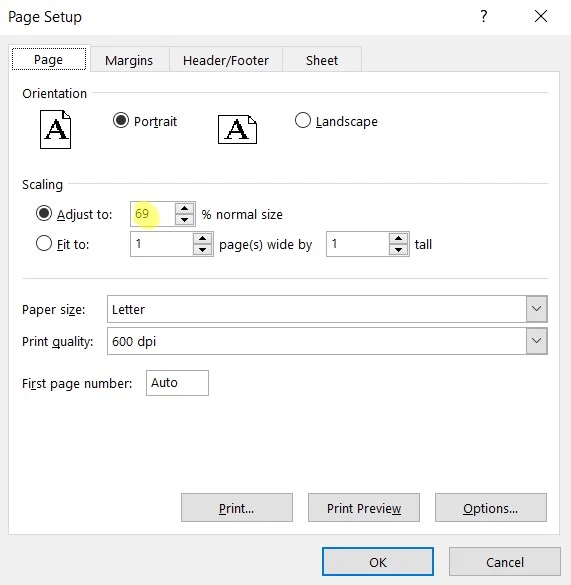
Page ট্যাব এ প্রথমেই পাবেন Orientation অপশন। সেখানে পাবেন আরো দুটি অপশন। একটি Portrait যা নির্বাচন করবেন খাড়া-খাড়ি প্রিন্ট দেবার জন্য এবং অপরটি Landscape, ভূমি সমান্তরালভাবে প্রিন্ট দেবার জন্য।
তার নিচে পাবেন Scaling অপশন। এখানে আপনার ওয়ার্কবুক কত শতাংশ আকারে ছোট বা বড় হবে তা নির্ধারণ করে দিতে পারেন। স্কেলিং যত কমাবেন পেজ এ তত বেশী পরিমাণ রো-কলাম যুক্ত হবে। অপরদিকে তাদের আকারও সেই হিসেবে ছোট ছোট হয়ে যাবে।
এর নিচে পাবেন Paper Size অপশন। এখানকার ড্রপডাউন মেনু হতে আপনার কাজের ধরণ অনুযায়ী পেজ সিলেক্ট করে নিন।
তার নিচে পাবেন Print Quality অপশন। আপনার ওয়ার্কবুক প্রিন্ট দেবার আগে প্রিন্টারের ধরণ অনুযায়ী এখান থেকে DPI quality নির্বাচন করে দিতে পারবেন। সাধারণত এ অপশন কেউ পরিবর্তন করে না।
Margins ট্যাব
এক্সেল এর পেজ সেটআপ Margins ট্যাব এর শুরুতে পাবেন Top অপশন অর্থাৎ আপনার ওয়ার্কবুক এর পেজটির মার্জিন হিসেবে Top, Bottom, Left এবং Right কতটুকু অংশ রাখতে চান তা নির্ধারণ করে দিন। এখানে পাবেন Header এবং Footer হিসেবে কতটুকু মার্জিন রাখতে চান।
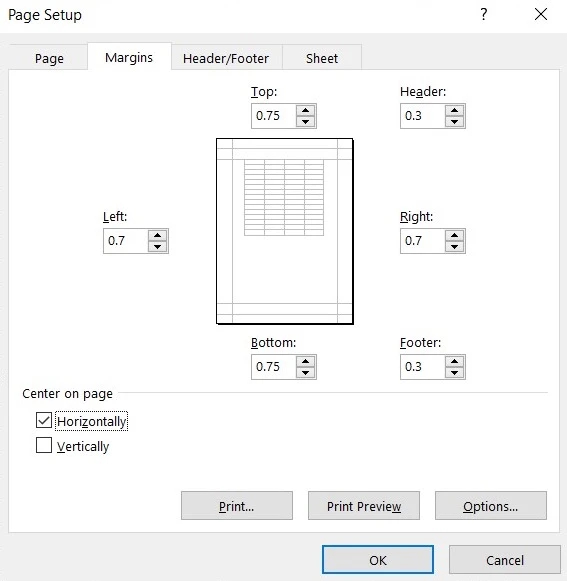
এর নিচে পাবেন Center on page এর আরো দুটি অপশন। একটি Horizontally সিলেক্ট করলে আপনার ওয়ার্কবুকের ডাটাগুলো পেজ এর বাম দিক হতে ডান দিকের ঠিক মাঝ বরারব থাকবে। যা আপনি ট্যাব এর মাঝ বরাবরে প্রিভিউ হিসেবে দেখতে পাবেন।
অপরটি হচ্ছে Vertically অপশন। যা নির্বাচন করলে আপনার ওয়ার্কবুকের ডাটাগুলো পেজ এর উপর দিক হতে নিচের দিকের ঠিক মাঝ বরারব থাকবে। যা আপনি ট্যাব এর মাঝ বরাবরে প্রিভিউ হিসেবে দেখতে পাবেন।
এ ট্যাবের সকল কাস্টমাইজেশন শেষ করে নিচের দিকে Print Preview বাটনে ক্লিক করে আপনার ওয়ার্কবুক টির প্রিন্ট প্রিভিউ দেখে নিতে পারেন।
Header/Footer ট্যাব
Header/Footer ট্যাব এর হেডার হিসেবে কোনো অতিরিক্ত তথ্য যুক্ত করতে উপরের চিত্রে চিহ্নিত ড্রপ-ডাউন বাটনে ক্লিক করুন। সেখানে অনেকগুলি অপশন দেখতে পাবেন। এখানে রয়েছে বেশ কিছু প্রিসেট।
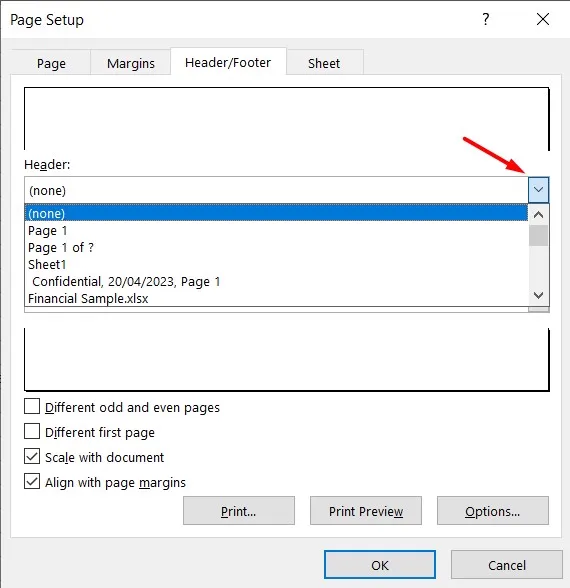
Page 1 = এটি এপ্লাই করলে ওয়ার্কবুক এর পেজ এ পেজ নম্বর যুক্ত হবে।
Page 1 of ? = এটি এপ্লাই করলে ওয়ার্কবুক এর পেজ -এ কতগুলো পেজের মধ্যে কোন পেজটি কততম তা যুক্ত হবে।
এর নিচে পাবেন Workbook Name, এটি এপ্লাই করলে পেজ এর হেডার হিসেবে ওয়ার্কবুকের সীট নেম যুক্ত হবে।
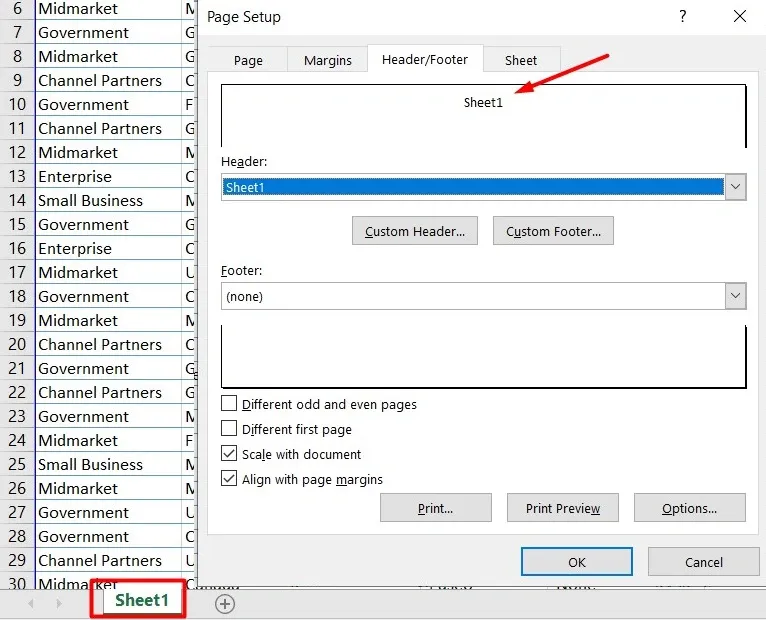
এখানে (নিচের চিত্রের মতো) নিচের দিকে দেখতে পাবেন ফাইল নেম এবং পাথ। আপনি চাইলে এটি অনায়াসে ব্যবহার করতে পারেন।
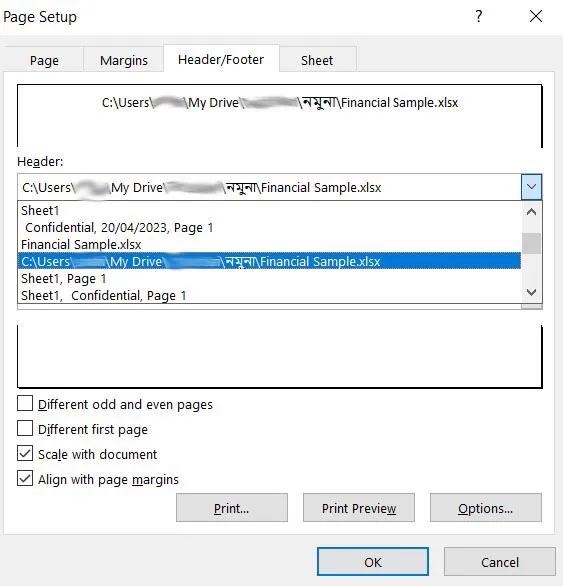
এ রকম অসংখ্য প্রিসেট দেখে আপনার প্রয়োজনীয়টি হেডার হিসেবে পেতে হেডার এর ড্রপ-ডাউন হতে অথবা ফুটার হিসেবে পেতে ফুটার এর ড্রপ-ডাউন হতে এপ্লাই করে নিতে পারেন।
এ সকল প্রিসেট হেডারের অথবা ফুটারের বাম দিকে অথবা মধ্য বরাবরে অথবা ডান দিকে সেট করার জন্য Custom Header অথবা Custom Footer অপশনে ক্লিক করে ইচ্ছে মতো সেট করে নিন।
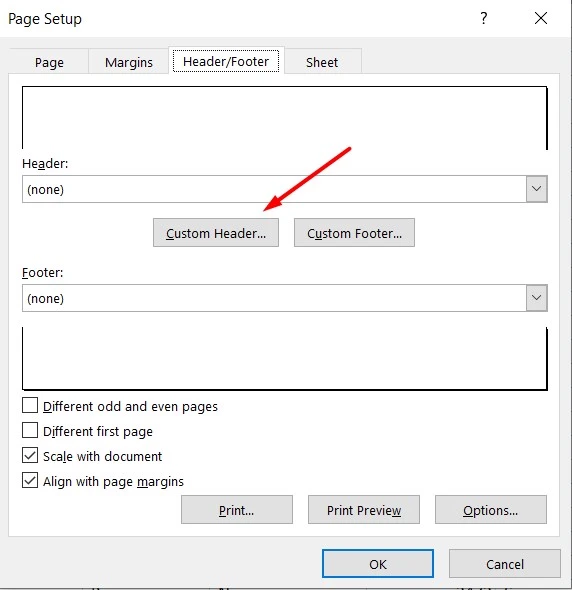
উপরের চিত্রের মতো Custom Header এ ক্লিক করলে নিম্নোক্ত Custom Header ডায়লগ বক্স ওপেন হবে। সেখানে আপনি ইচ্ছেমত কাস্টমাইজ করে নিয়ে শেষে নিচের দিকে Ok বাটনে ক্লিক করে নিন।
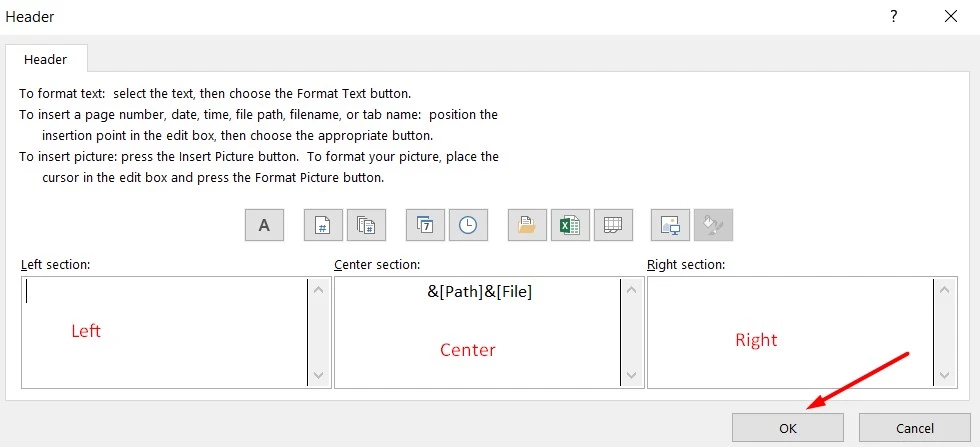
একইভাবে Custom Footer সেট করে নিতে পারেন।
Sheet ট্যাব
Header/Footer ট্যাব এর পরেই পাবেন Sheet ট্যাব।
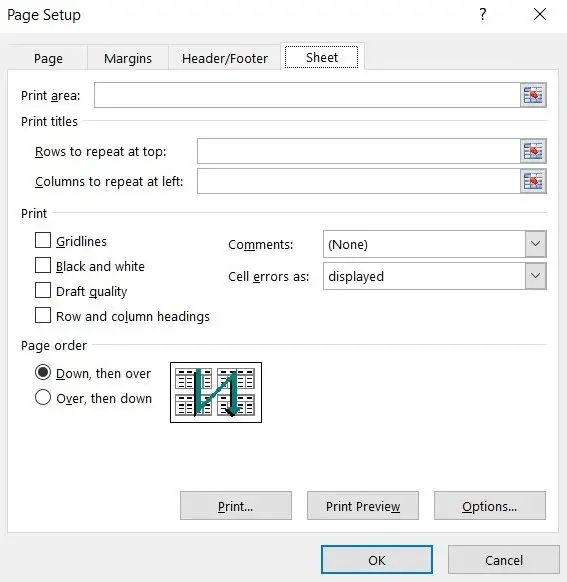
এখানকার প্রথমেই পাবেন Print Area। পুরো ওয়ার্কবুক হতে নির্দিষ্ট কিছু অংশ প্রিন্ট করার জন্য এই অপশন। এর ঘরে আপনার ওয়ার্কবুক এর যে সেল হতে যে সেল পর্যন্ত প্রিন্ট এরিয়া সেট করতে চান তা লিখে দিন (যেমন “A1:G300” লিখে দেয়া হলে ওয়ার্কবুক এর A1:G300 এরিয়াটুকুই শুধু প্রিন্ট করার উপযোগী হবে)। অথবা এ অপশনের ডান দিকে নিম্নের চিত্রে মতো
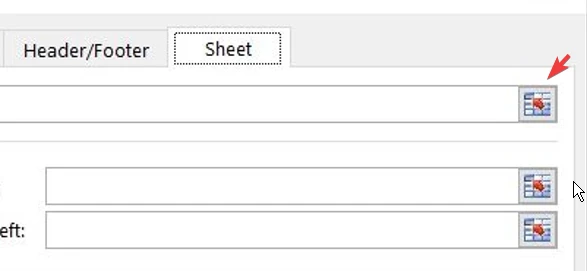
আইকনে ক্লিক করুন। এখানে ক্লিক করলে নিম্নের চিত্রের মতো একটি ছোট বার দেখতে পাবেন। এবারে মাউসের সাহায্যে আপনার কাঙ্খিত অংশ সিলেক্ট করে নিন (প্রথম সেল এ ক্লিক করে মাউসের বাটন চেপে ধরে শেষ সেল এ গিয়ে পয়েন্টার ছেড়ে দিন)। এবারে কিবোর্ড হতে এন্টার কি প্রেস করুন।
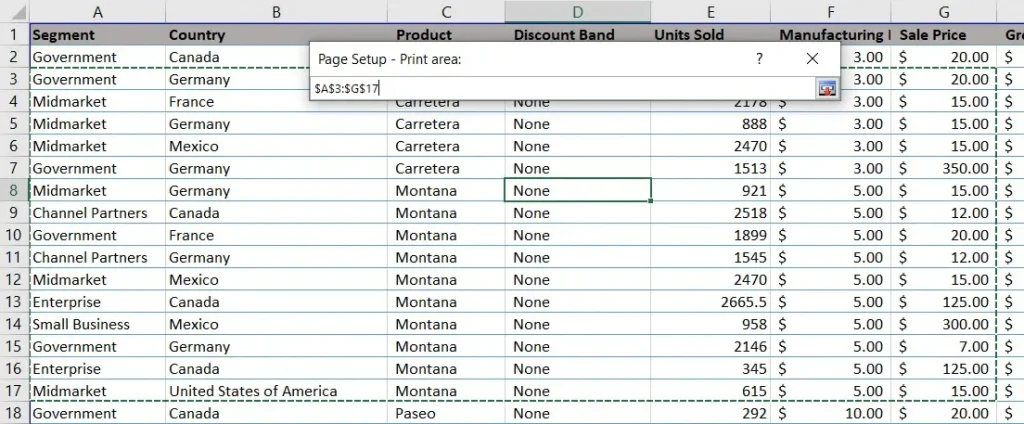
আপনার নির্বাচিত অংশটুকুই শুধু প্রিন্ট এরিয়া হিসেবে নির্ধাতি হয়ে যাবে।
এর নিচের দিকে পাবেন Print titles অপশন।
এর দুটি সাব অপশন হলো Rows to repeat at top আপনি যদি এক বা একাধিক কোনো রো-কে প্রতিটি পেজ এর শুরুতে হেডার রো হিসেবে পেতে চান তবে এখানে সে রো ঠিকানা টাইপ করে দিন অথবা ডান দিকের আইকনে ক্লিক করে মাউসের সাহায্যে রো-গুলো সিলেক্ট করে দিন।
অপর অপশনটি হলো Columns to repeat at left আপনি যদি এক বা একাধিক কোনো কলাম-কে প্রতিটি পেজ এর বাম দিকে হেডার কলাম হিসেবে পেতে চান তবে এখানে সে কলাম ঠিকানা টাইপ করে দিন অথবা ডান দিকের আইকনে ক্লিক করে মাউসের সাহায্যে এক বা একাধিক কলাম-গুলো সিলেক্ট করে দিন।
এর নিচের দিকে পাবেন Print অপশনের কিছু সাব অপশন।
এখানকার Row and columns headings টি শুধু একটু কাজের। এটি সিলেক্ট করে নিলে আপনার ওয়ার্কবুক এর Column এবং Row গুলো অর্থাৎ নিম্নের চিত্রের মতো চিহ্নিত অংশটুকুসহ প্রিন্ট হবে।
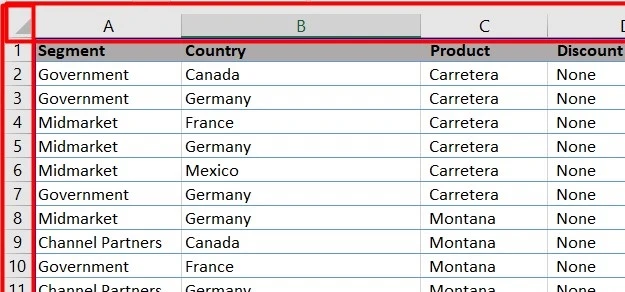
এর নিচের দিকে পাবেন Page order অপশন। এর অধীনে পাবেন দুটি সাব অপশন।
একটি হলো Down, then over: আপনার ওয়ার্কবুক এর অসংখ্য পেজ থাকলে প্রথমটির নিচেরদিকে দ্বিতীয়, তার নিচে তৃতীয় এভাবে পেজ ক্রম সেট করতে এ অপশন। অপরটি হলো Over, then down: একইভাবে ওয়ার্কবুক এর অসংখ্য পেজ থাকলে প্রথমটির ডানদিকে দ্বিতীয়, তার ডানে তৃতীয় এভাবে পেজ ক্রম সেট করতে এ অপশন।
এক্সেল Page Break কি?
এক্সেল Page Break হলো একটি বিশেষ মার্কার যা নির্দেশ করে যে এক্সেল ওয়ার্কবুক পেজটির কোথায় শুরু এবং কোন স্থান পর্যন্ত শেষ হবে। সেই সাথে পরবর্তী পেজ ওয়ার্কশীটের কোথা হতে শুরু হবে। পেজ ব্রেক ব্যবহার করে ওয়ার্কবুকের পুরো পেজের বিন্যাস কতগুলো রো, কলাম নিয়ে পেজসমূহ তৈরী হবে তা দেখতে, পড়তে এবং বোঝা সহজ হয়ে থাকে।
এটা মনে রাখা গুরুত্বপূর্ণ যে পৃষ্ঠা বিরতির স্থান নির্ধারণ আপনার এক্সেল ডকুমেন্টের পঠনযোগ্যতা এবং ব্যবহারযোগ্যতাকে উল্লেখযোগ্যভাবে প্রভাবিত করতে পারে। আপনার ডেটার বিন্যাস এবং পৃষ্ঠা বিরতির স্থান নির্ধারণে সাবধানতার সাথে পেজ ব্রেক অপশন ব্যবহার করা উচিত যাতে আপনার ডেটা সম্ভাব্য সবচেয়ে কার্যকর উপায়ে উপস্থাপন করা যায়।
এমনও হতে পারে যে আপনার এন্ট্রিকৃত একাধিক পাতার তথ্য হতে শুধুমাত্র একটি পাতার আংশিক কিছু তথ্য প্রিন্ট দেবার প্রয়োজন। তখন আপনি পেজ ব্রেক এর মাধ্যমে তা সহজেই করে নিতে পারেন।
পেজ ব্রেক ব্যবহারের জন্য আপনার ওয়ার্কবুকের কাঙ্খিত তথ্যের শেষ যে কোন সেল সিলেক্ট করে নিয়ে Page Layout মেনু হতে Breaks অপশনের ড্রপ ডাউন বাটনে ক্লিক করুন।
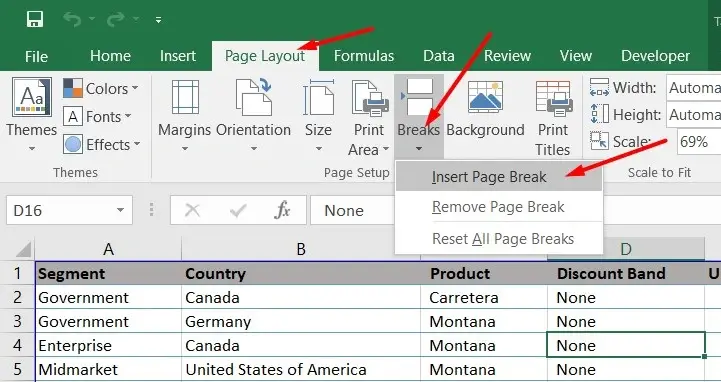
এবারে Insert Page Break অপশন সিলেক্ট করলেই দেখতে পাবেন সিলেক্ট করা সেল এর নিচে সলিড কালারের ডিভাইডেড বর্ডার এসে গেছে। আপনি ইচ্ছেমত এ বর্ডারগুলো মাউসের সাহায্যে ড্রাগ করে নিতে পারবেন।
সব শেষে প্রিন্ট প্রিভিউ বাটনে ক্লিক করে দেখে নিয়ে প্রিন্ট অপশনে ক্লিক করলে আপনার কাঙ্খিত তথ্য প্রিন্ট করে নিতে পারবেন।
কোনো কারণে সকল Page break রিসেট করতে চাইলে এখানকার Reset All Page Breaks অপশন এ ক্লিক করুন।
আশা করছি এক্সেল পেজ সেটআপ সম্পর্কে আপনি পরিস্কার ধারণা পেয়েছেন। কোন অংশ বুঝতে সমস্যা হলে নিম্নে কমেন্টের মাধ্যমে আমাদের জানাতে পারেন। উপকারী মনে হলে পোস্টটি আপনার প্রিয়জনের সাথে শেয়ার করতে ভুলবেন না।
মাইক্রোসফট এক্সেল সেল ফরম্যাটিং সম্পর্কে বিস্তারিত জানতে এখানে ক্লিক করুন।
ভিডিও আকারে দেখতে-

